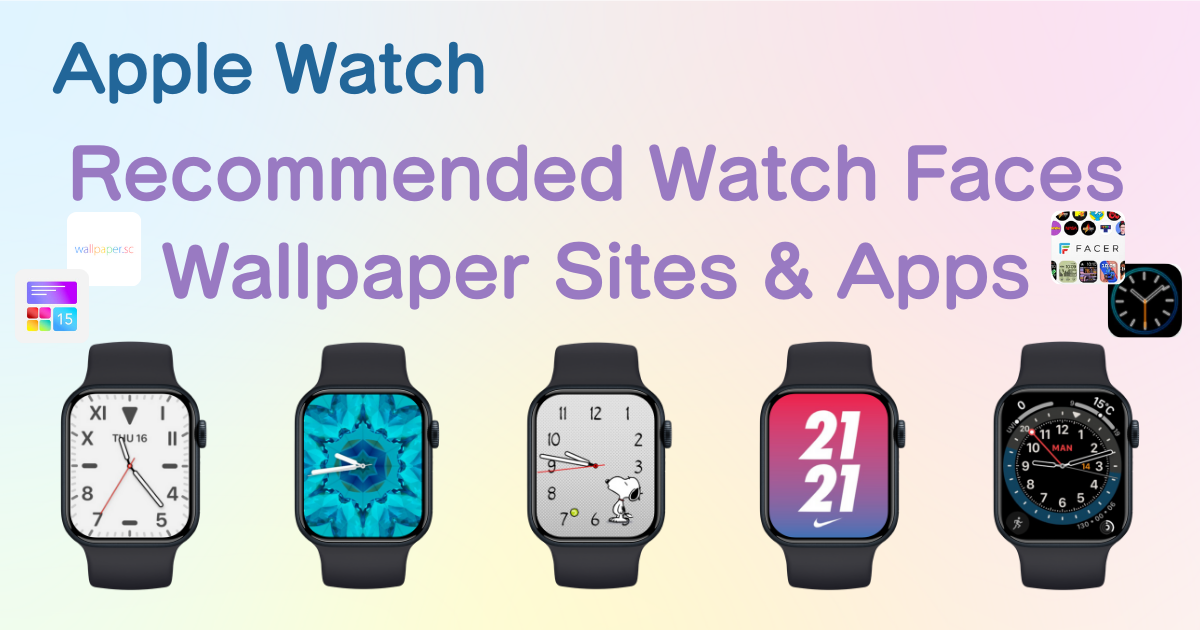
Inhaltsverzeichnis

Sie benötigen eine spezielle App, um Ihren Startbildschirm stilvoll anzupassen! Dies ist die endgültige Version der Anzieh-App, die alle Anziehmaterialien enthält!
Vollständige Anleitung zum Anpassen von Apple Watch-Hintergrundbildern
In diesem Artikel erklären wir alles zum Anpassen von Apple Watch-Hintergrundbildern (Zifferblättern) , von grundlegenden Methoden bis hin zu empfohlenen Download-Sites und Anpassungs-Apps.
Um das Zifferblatt (Hintergrundbild) auf Ihrer Apple Watch zu ändern , halten Sie den Bildschirm gedrückt .
Anschließend werden Ihnen die registrierten Zifferblätter im Bereich „Meine Zifferblätter“ der Watch-App auf Ihrem iPhone angezeigt.
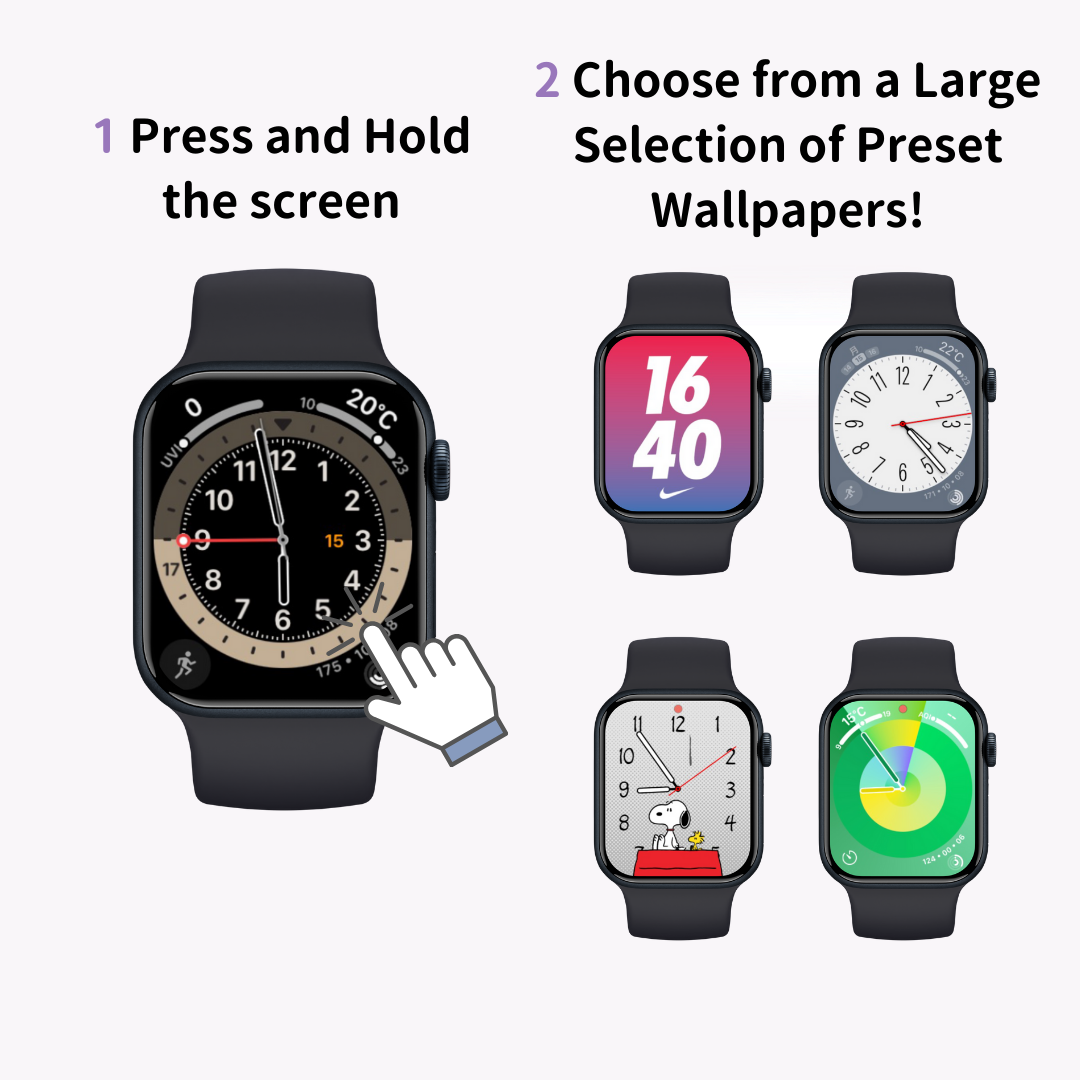
Wischen Sie nach links oder rechts, um zwischen den Zifferblättern zu wechseln, und tippen Sie auf den Bildschirm, wenn Sie das gewünschte Zifferblatt gefunden haben. Damit ist der Wechsel des Ziffernblatts abgeschlossen.
Um ein neues Zifferblatt hinzuzufügen, scrollen Sie ganz nach links und tippen Sie auf das neue (+)-Symbol.
Mit einigen Zifferblättern, beispielsweise „Fotos“, können Sie mit Ihren Lieblingsfotos oder -bildern ein originelles Zifferblatt erstellen.
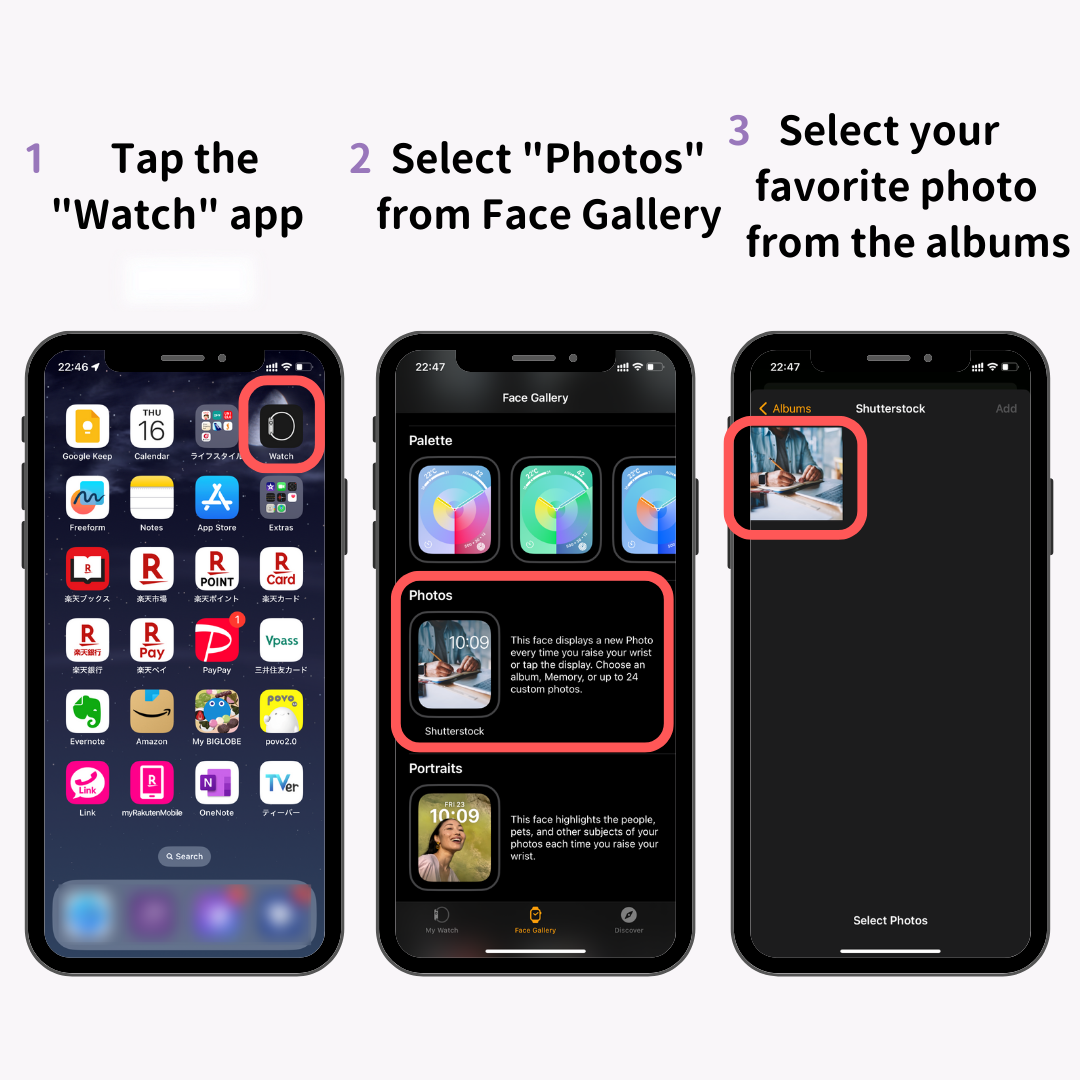
Die Einrichtung ist ganz einfach! Wählen Sie das Zifferblatt „Fotos“ aus der Zifferblattgalerie der Watch-App.
Wählen Sie als Nächstes im Abschnitt „Inhalt“ in den Zifferblatteinstellungen das Foto oder Bild aus, das Sie für das Zifferblatt verwenden möchten.
Nachdem Sie Farbe, Zeitposition und andere Details festgelegt haben, tippen Sie auf „Hinzufügen“. Das ausgewählte Bild wird zum Zifferblatt Ihrer Apple Watch!
Ausführlichere Informationen zum Ändern des Zifferblatts Ihrer Apple Watch finden Sie im folgenden Artikel.
Mit Watch OS 10 können Sie über 60 verschiedene voreingestellte Hintergrundbilder verwenden.
Durch Ändern der Farben, Schriftarten und Stile sind die Anpassungsoptionen endlos. Sie können ein einzigartiges Zifferblatt erstellen, das seinesgleichen sucht.

Hier sind 9 empfohlene voreingestellte Zifferblätter für Ihre Apple Watch!
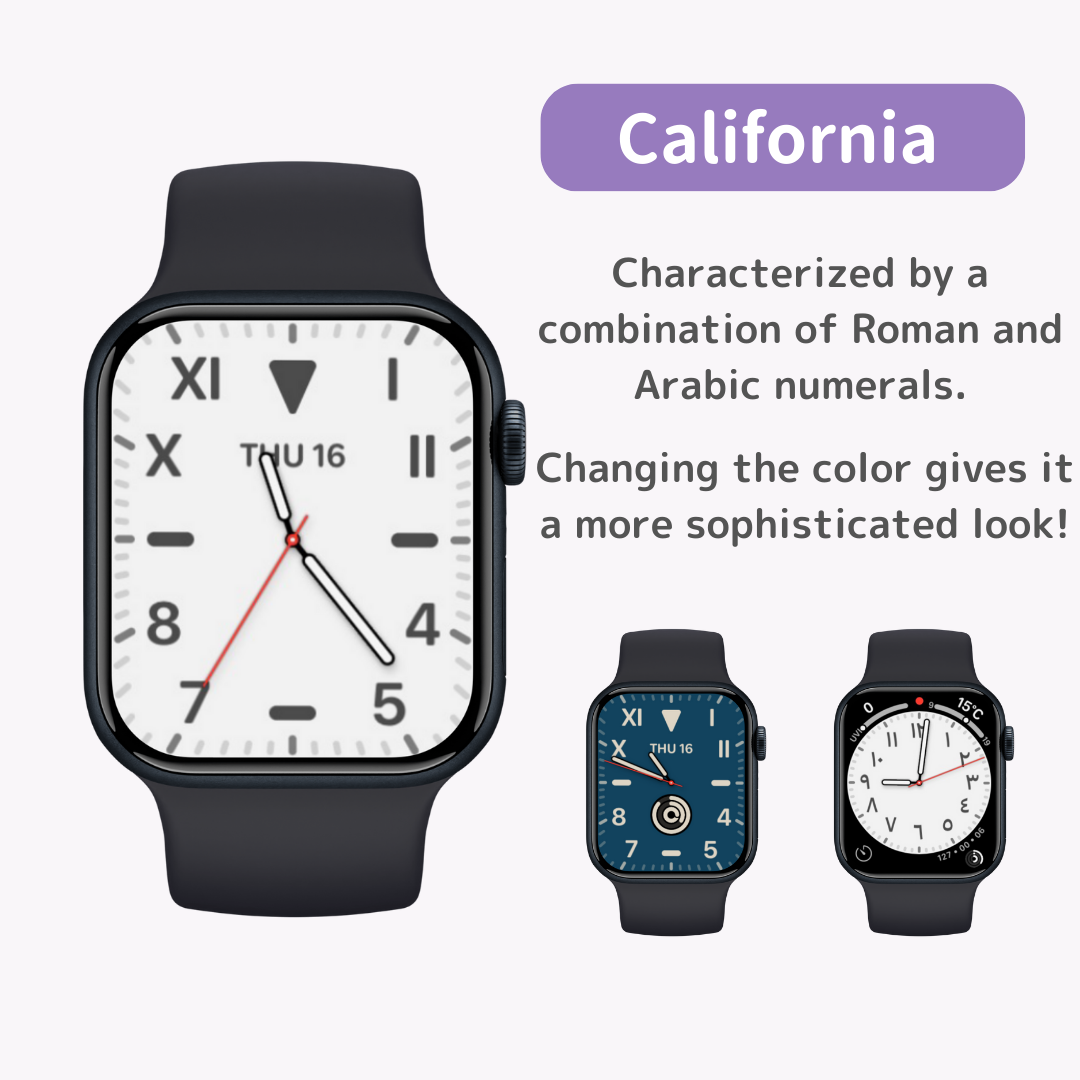
„California“ wird durch eine Kombination aus römischen und arabischen Ziffern gekennzeichnet (z. B. IV).
Die Ziffern können auf arabisch-indische, Devanagari- oder chinesische Ziffern angepasst werden.
Die Wahl der Farben Weiß oder Beige verleiht ihm ein elegantes Aussehen und lässt sich leicht mit Lederarmbändern kombinieren.
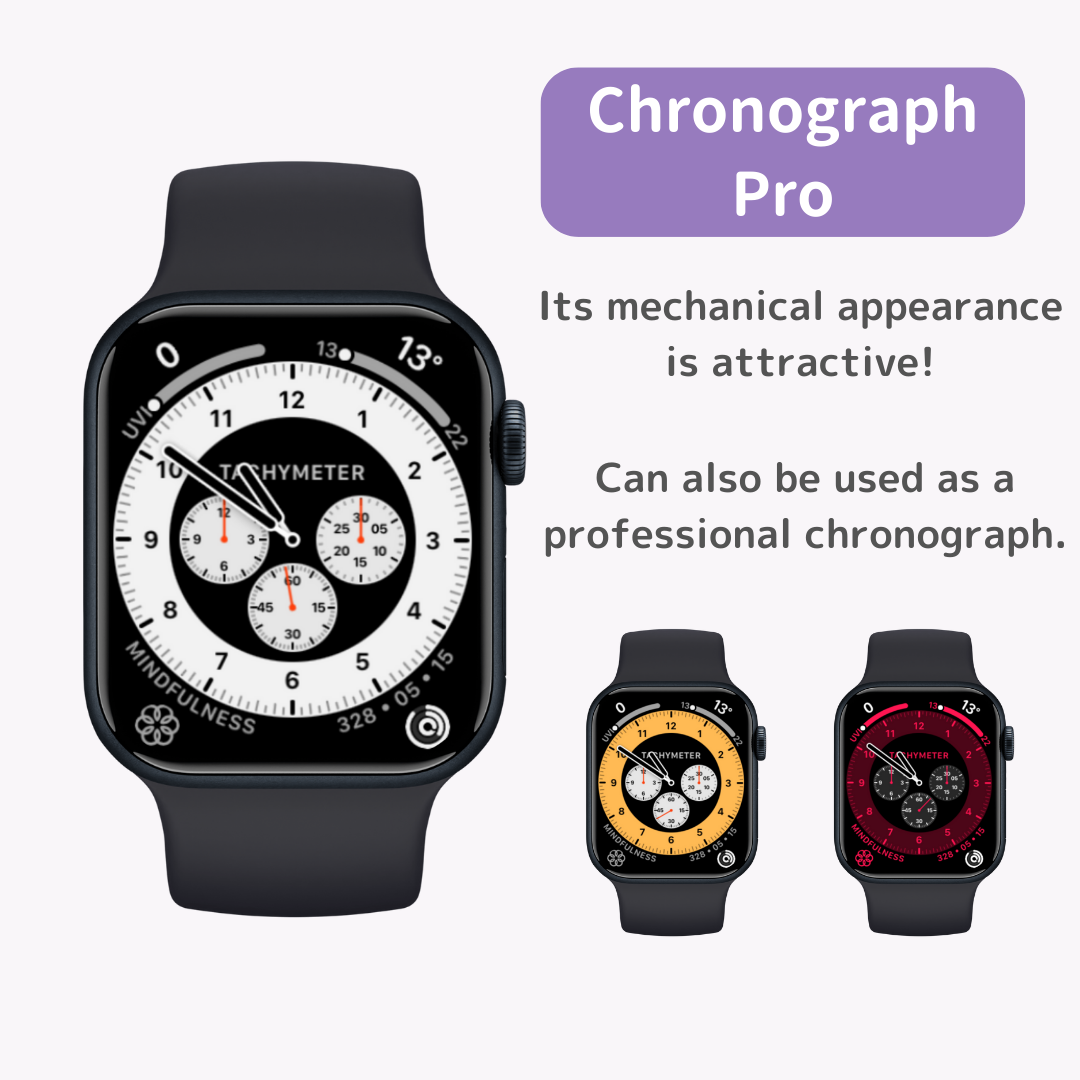
„Chronograph Pro“ hat ein attraktives mechanisches Erscheinungsbild .
Wie der Name schon sagt, kann es auch als professioneller Chronograph (eine mit einer Stoppuhr ausgestattete Uhr) fungieren.
Sie können die Zeitskala (äußeres Zifferblatt) im Bearbeitungsbildschirm auf Tachymeter/60 Sekunden/30 Sekunden/6 Sekunden/3 Sekunden einstellen.
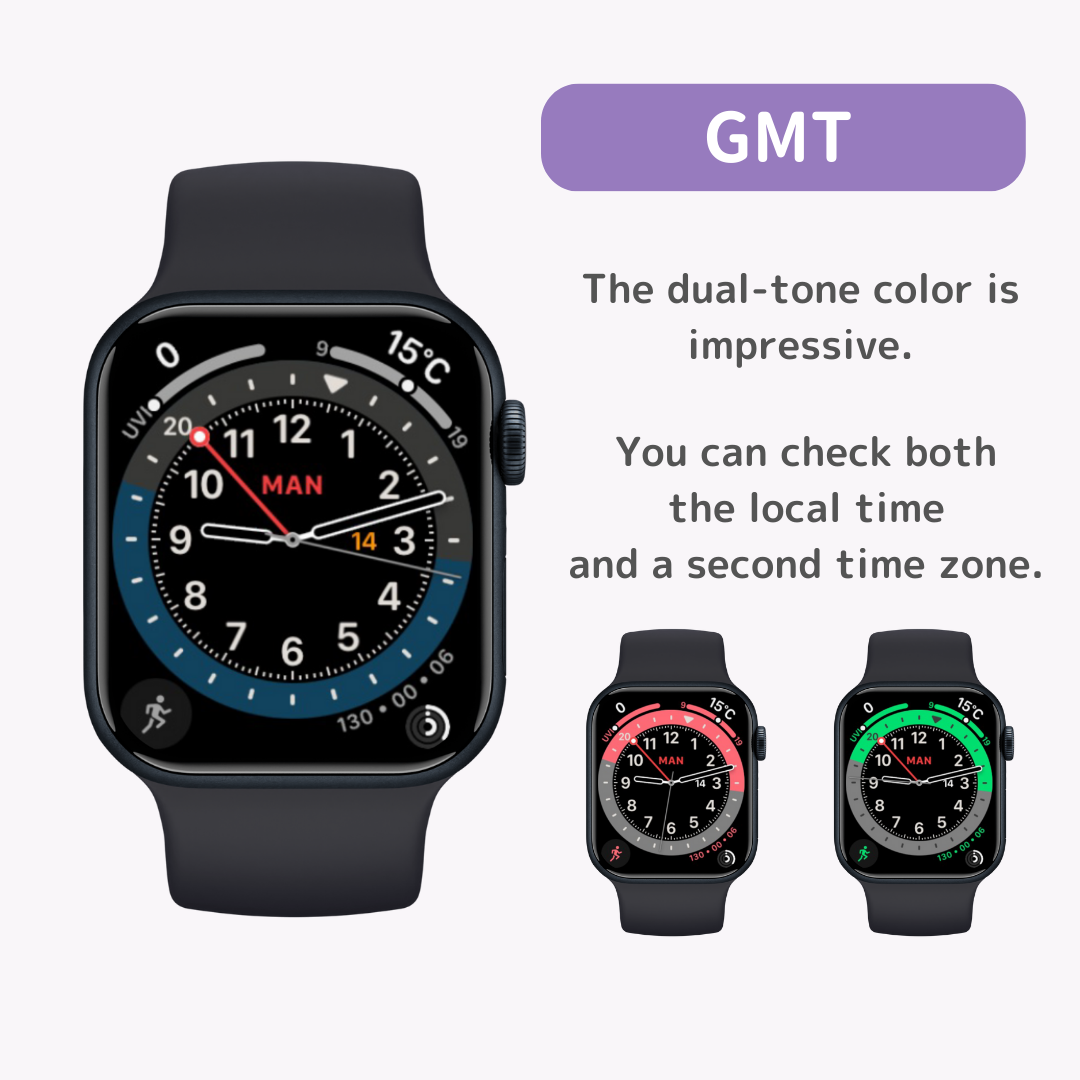
Das „GMT“ -Zifferblatt mit seiner charakteristischen zweifarbigen Darstellung ermöglicht die Überprüfung von zwei Zeitzonen: der Ortszeit (inneres Zifferblatt) und einer zweiten Zeitzone (äußeres Zifferblatt).
Der rote Zeiger zeigt die Uhrzeit in der zweiten Zeitzone an.
Sie können die Stadt für die zweite Zeitzone auswählen, indem Sie auf das Zifferblatt tippen und die digitale Krone drehen.
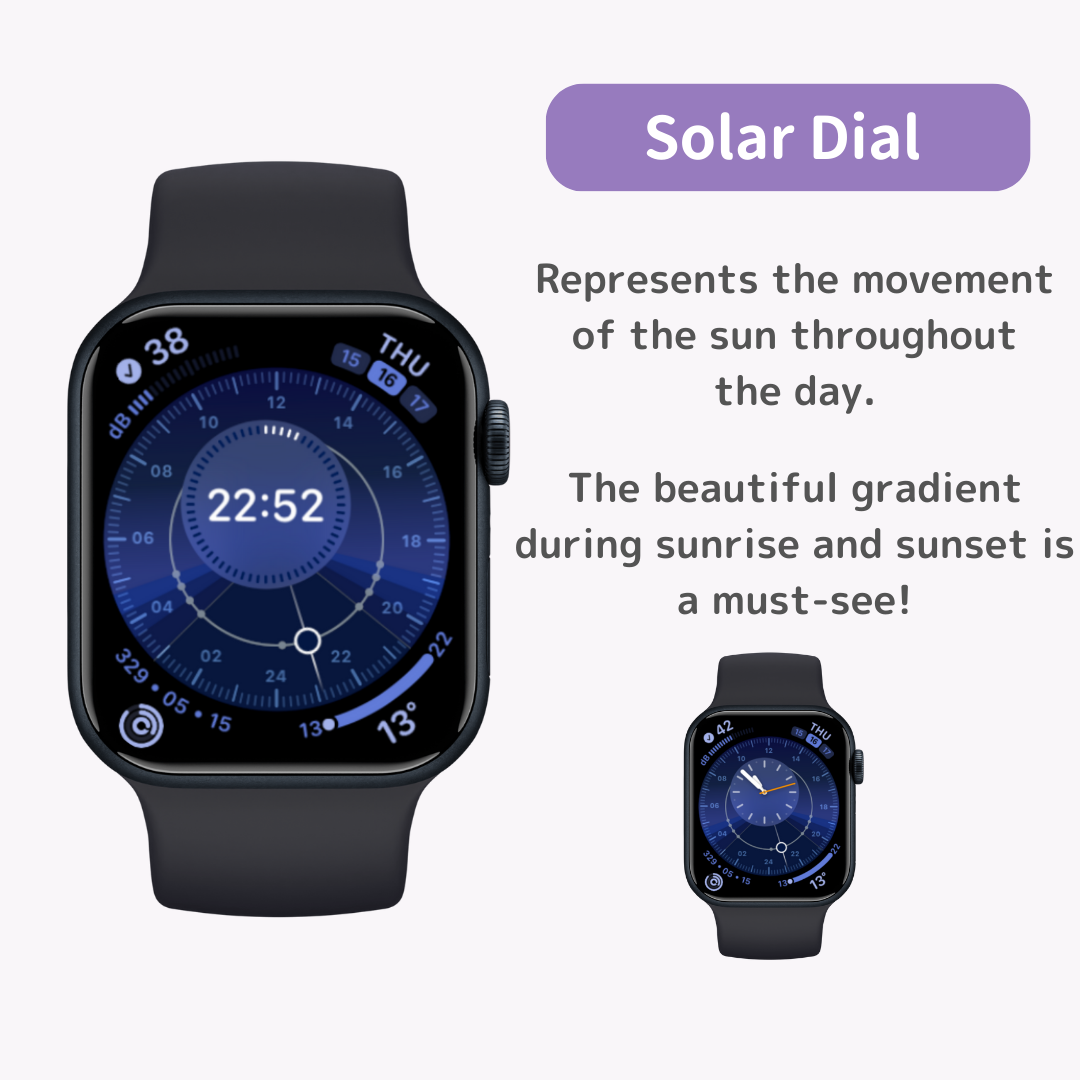
Das Zifferblatt „Solar Dial“ verfügt über ein einzigartiges Design, das die Bewegung der Sonne im Laufe des Tages darstellt.
Durch Tippen auf das Zifferblatt können Sie Sonnenaufgang, Sonnenuntergang und Tageslänge überprüfen.
Das Zifferblatt ändert bei Sonnenaufgang und Sonnenuntergang seine Farbe in einen wunderschönen Farbverlauf aus Blau und Orange. Achten Sie unbedingt auf diese Funktion.
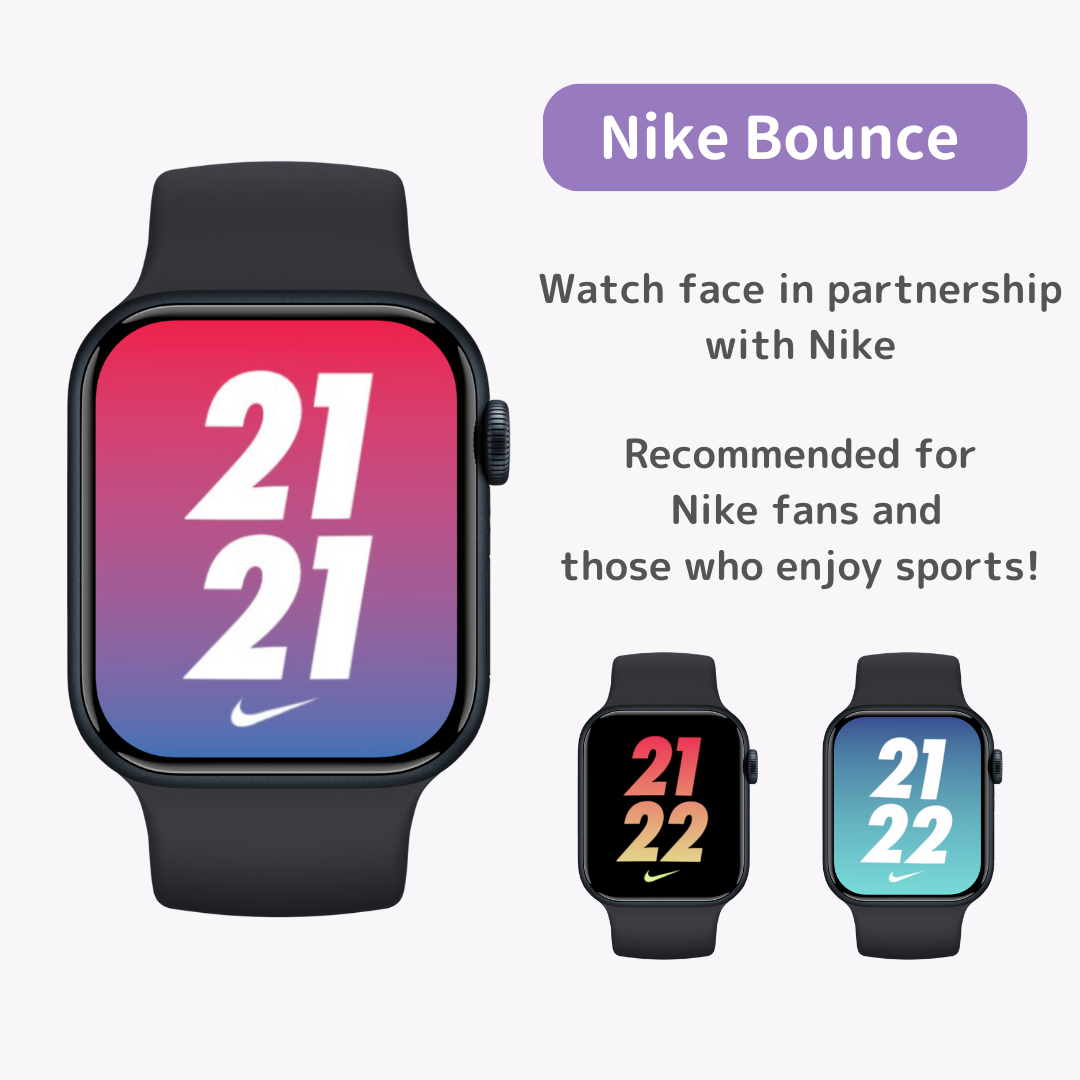
„Nike Bounce“ ist Teil der Nike-Zifferblattserie, die in Zusammenarbeit mit Nike entwickelt wurde.
Die digitalen Zahlen bewegen sich mit Ihren Körperbewegungen und sorgen so optisch für Spaß.
Weitere Zifferblätter von Nike sind „Nike Analog“, „Nike Compact“, „Nike Digital“, „Nike Globe“ und „Nike Hybrid“.
Nike Watch Faces zeichnen sich durch die Möglichkeit zur Einstellung vieler Komplikationen (Funktionen) aus und sind daher sowohl für Sportbegeisterte als auch für Nike-Fans zu empfehlen.
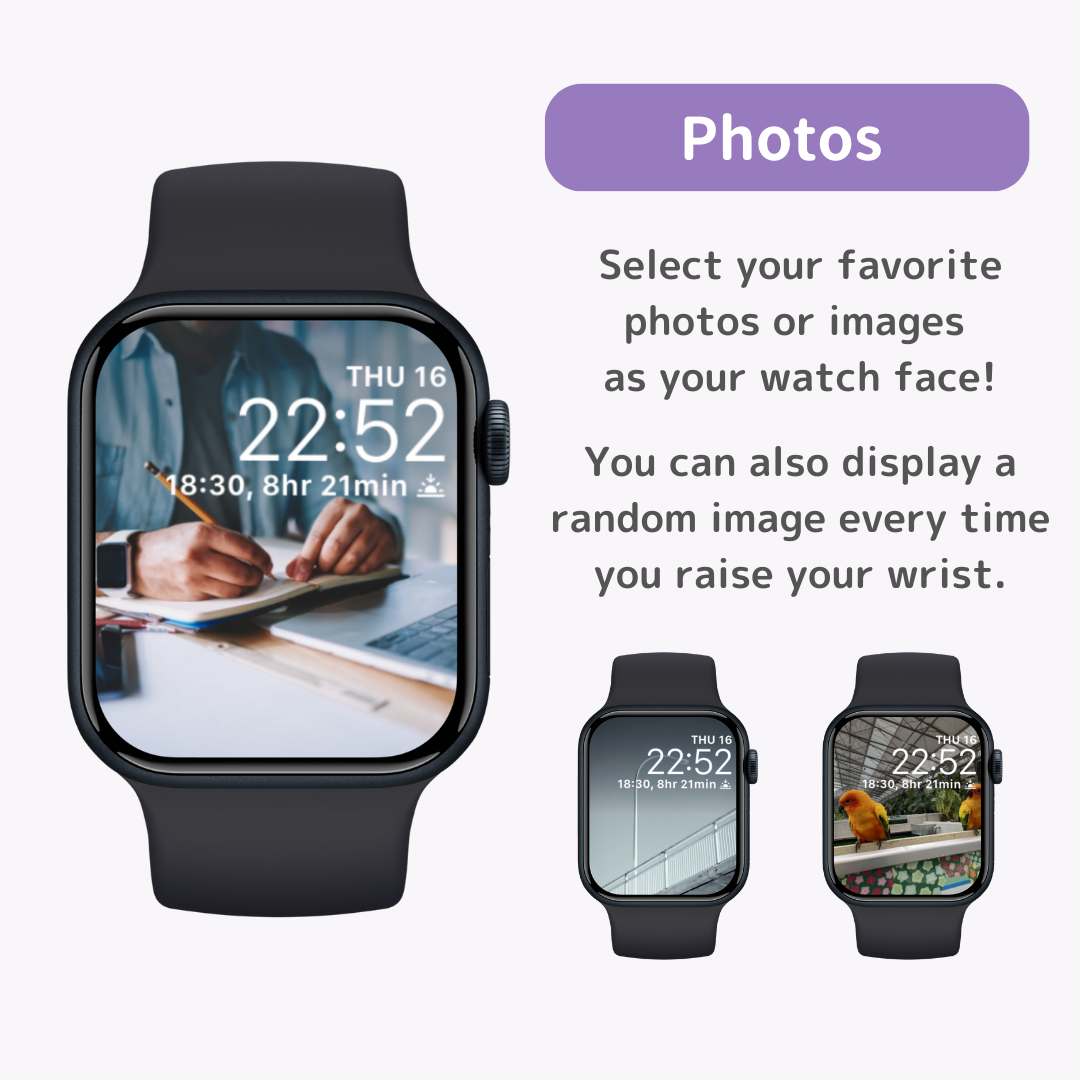
Wenn Sie Ihr Lieblingsfoto oder -bild als Zifferblatt Ihrer Apple Watch verwenden möchten, verwenden Sie das Zifferblatt „Fotos“ .
Stellen Sie in den Einstellungen der Watch-App „Inhalt“ auf „Album“ oder „Dynamisch“, um bei jedem Anheben Ihres Handgelenks ein zufälliges Foto anzuzeigen.
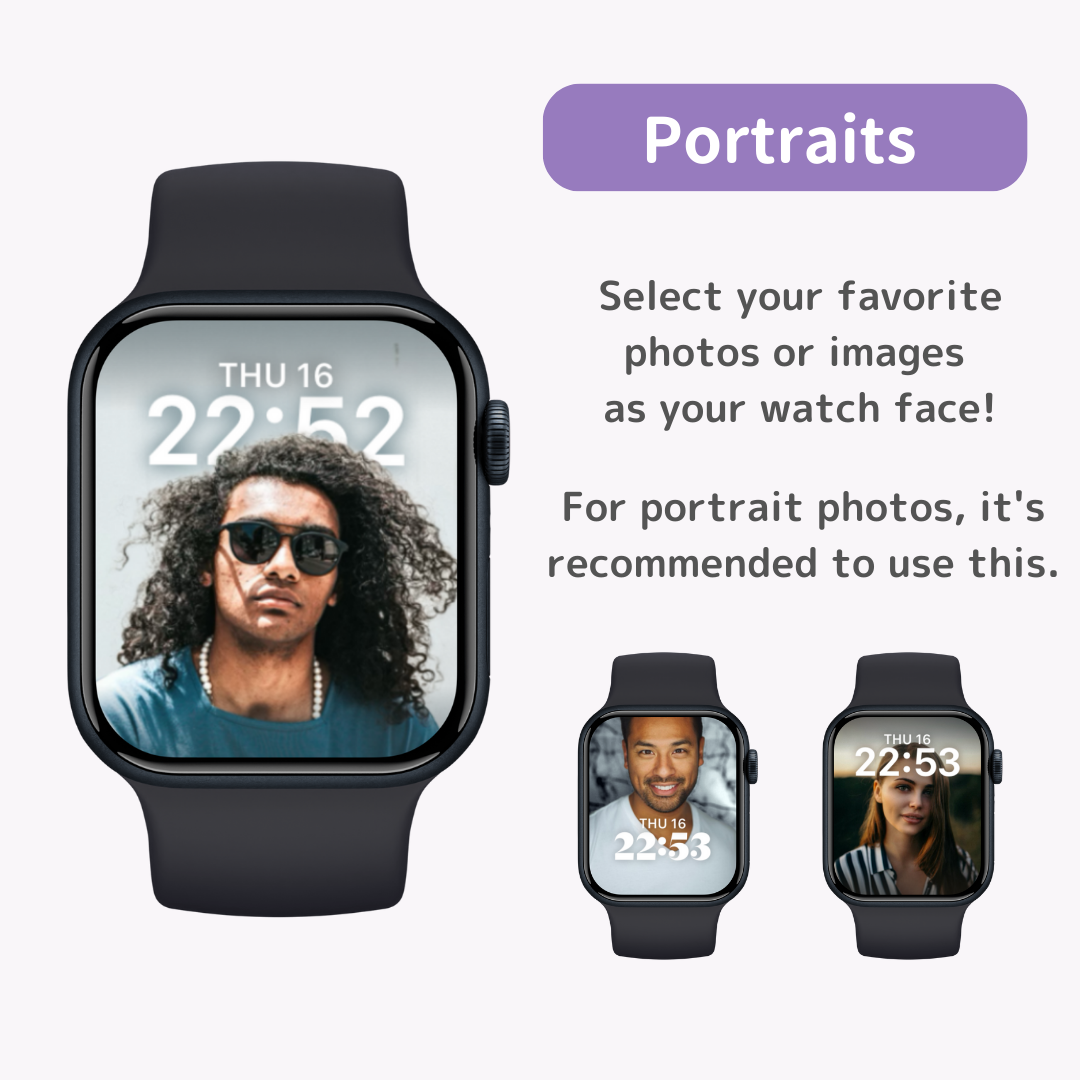
Mit dem Zifferblatt „Portraits“ können Sie außerdem ein Zifferblatt mit Ihren Lieblingsfotos oder -bildern erstellen.
Der Unterschied zum Zifferblatt „Fotos“ besteht darin, dass die Uhrzeit hinter dem Motiv angezeigt werden kann, wodurch das Motiv deutlicher hervorsticht.
Darüber hinaus können Sie durch Drehen der digitalen Krone an das Motiv auf dem Foto heranzoomen.
Wenn Sie Fotosim Portraitmodus aufgenommen haben, verwenden Sie unbedingt das Zifferblatt „Porträts“ .
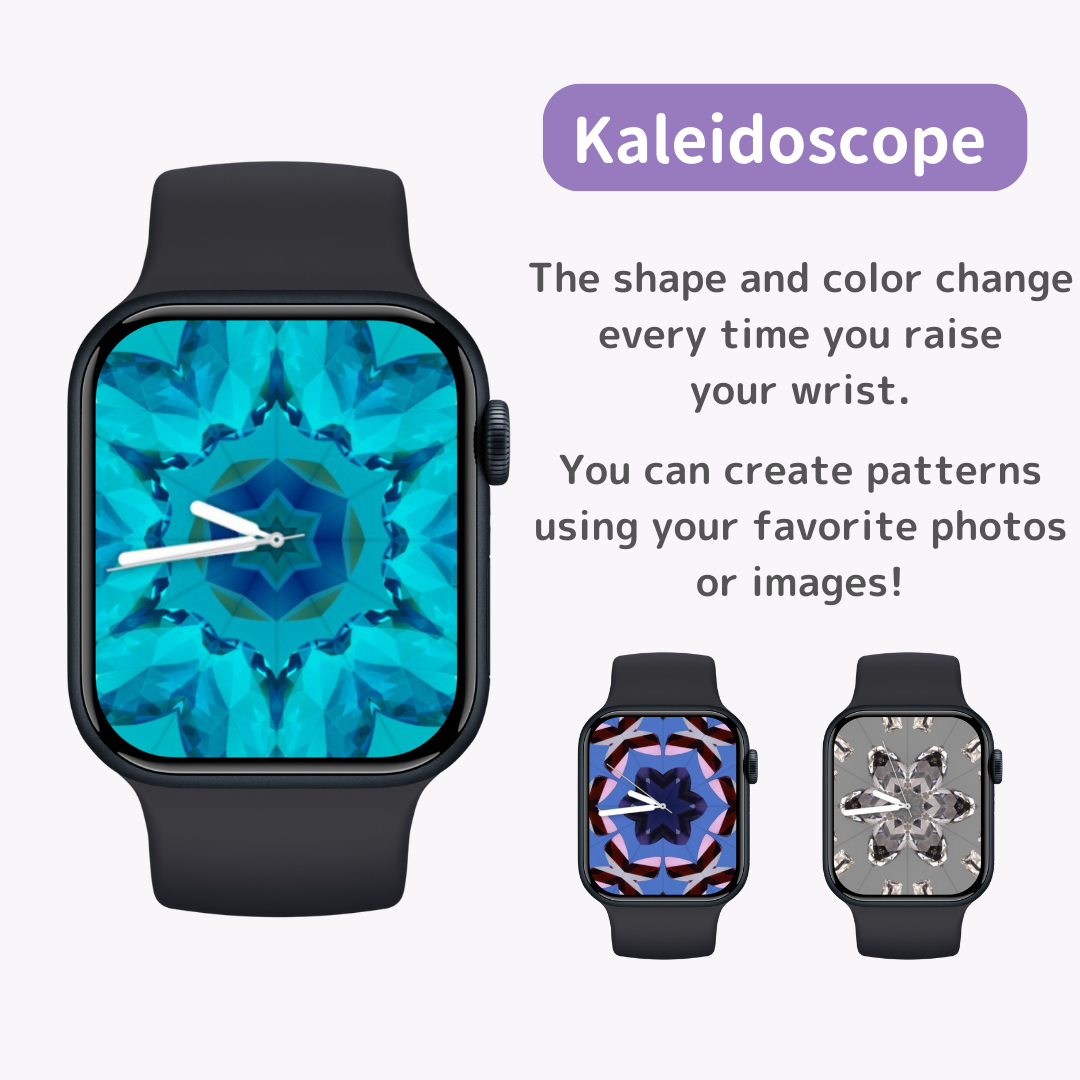
„Kaleidoskop“ ist ein Zifferblatt, bei dem sich die Muster und Farben jedes Mal ändern, wenn Sie Ihr Handgelenk heben.
Durch Tippen auf das Zifferblatt und Drehen der digitalen Krone wird das Muster geändert, sodass Sie das Gefühl haben, durch ein Kaleidoskop zu blicken.
Sie können zum Erstellen von Mustern auch Ihre Lieblingsfotos oder -bilder verwenden. Probieren Sie es also unbedingt aus.
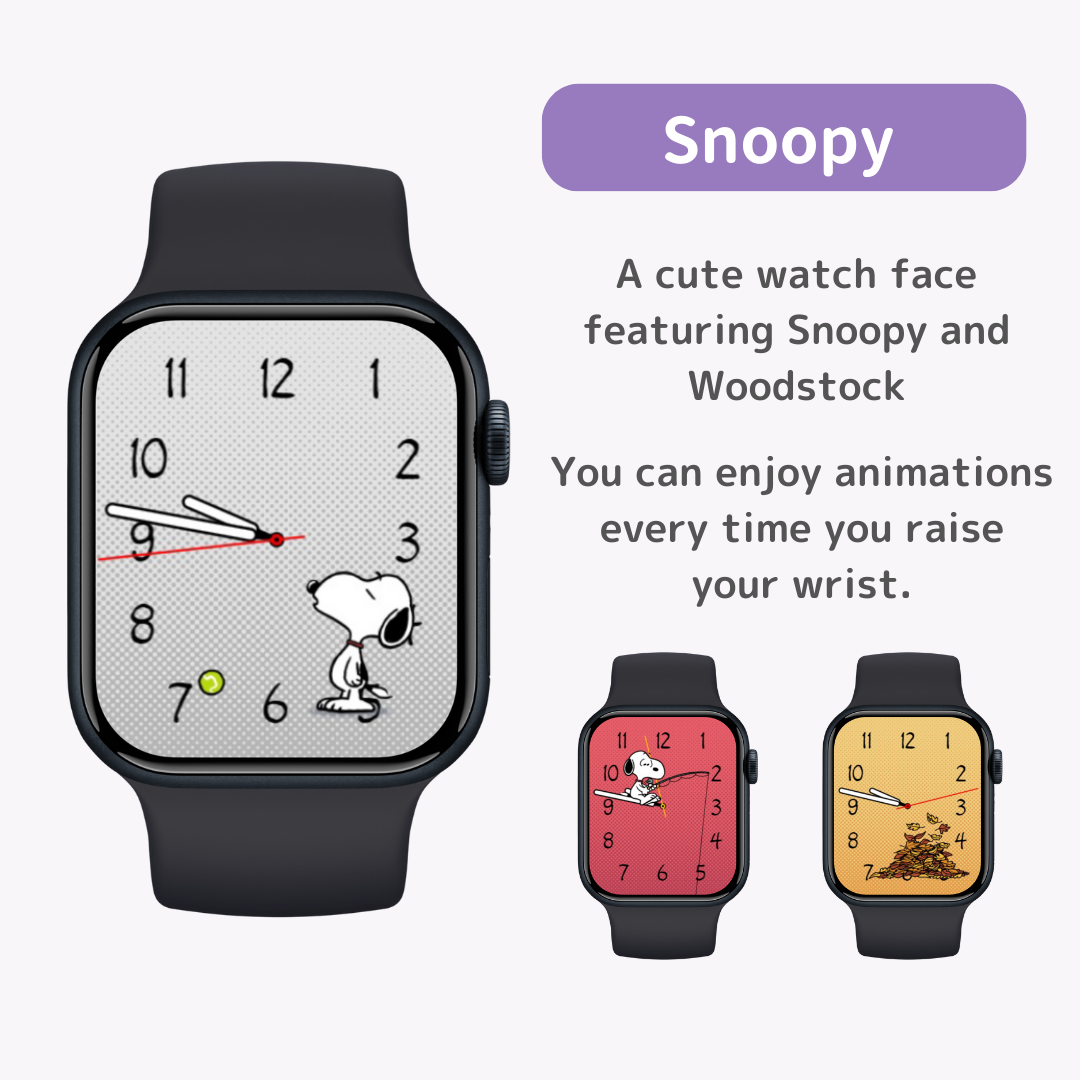
Wenn Sie Figuren mögen, warum verwenden Sie nicht das Zifferblatt „Snoopy“ ?
Jedes Mal, wenn Sie Ihr Handgelenk heben, können Sie niedliche Animationen von Snoopy und Woodstock genießen.
Ein lustiges Feature ist auch „Sunday Surprise“, bei dem sich die Hintergrundfarbe sonntags zufällig ändert.
Darüber hinaus bietet die Apple Watch voreingestellte Zifferblätter für „Mickey Mouseund Minnie Mouse“ und „Toy Story“.
Für alle, die nach Bildern suchen, die sie auf dem Zifferblatt ihrer Apple Watch verwenden können, gibt es hier zwei empfohlene Websites zum Herunterladen von Hintergrundbildern .
Übrigens ist die Methode zum Herunterladen (Speichern) von Hintergrundbildern auf allen Websites gleich.
Halten Sie das Bild des gewünschten Zifferblatts gedrückt und tippen Sie auf „Zu Fotos hinzufügen“, um das Hintergrundbild in der App „Fotos“ zu speichern.
„Wallpapers by Widget Club“ ist ein von der App „Widget Club“ bereitgestellter Dienst für Hintergrundbilder und Bilder, mit dem Sie Ihren iPhone-Startbildschirm stilvoll anpassen können.
Über 2.000stylische und hochwertige Hintergrundbilder für die Apple Watch können Sie kostenlos und ohne Registrierung herunterladen.
Die Suche nach Hintergrundbildern ist nach Kategorien wie „Natur“, „Tiere“ und „Reisen“ möglich. So finden Sie Ihr Lieblingshintergrundbild ganz einfach!
Ein weiterer empfehlenswerter Punkt ist, dass Sie Ihre Apple Watch und Ihr iPhone gemeinsam personalisieren können.
Der Dienst empfiehlt iPhone-Hintergrundbilder , die in Farbe und Geschmack zu den heruntergeladenen Apple Watch-Hintergrundbildern passen, sodass Sie Ihre Apple Watch und Ihr iPhone aufeinander abstimmen können.
„Wallpaper.sc“ ist eine Site zum Herunterladen von Hintergrundbildern für iPhone, iPad, PC und mehr.
Sie bieten über 2.000 Hintergrundbilder für die Apple Watch.
Die Suche nach Hintergrundbildern kann nach Kategorien wie „Landschaft“, „Cool“ und „Tiere“ sowie nach Farbe erfolgen.
Finden Sie garantiert Ihr Lieblings-Hintergrundbild.
Wenn Sie mit den voreingestellten Zifferblättern auf Ihrer Apple Watch nicht zufrieden sind, warum probieren Sie es nicht mit Zifferblatt-Apps ?
Hier stellen wir drei empfehlenswerte Watchface-Apps vor, aus denen Sie einzigartige Watchfaces und deren Verwendung herunterladen können.
„Clockology“ ist eine App, mit der Sie von Ihnen erstellte Apple Watch-Zifferblätter mit Benutzern auf der ganzen Welt teilen können.
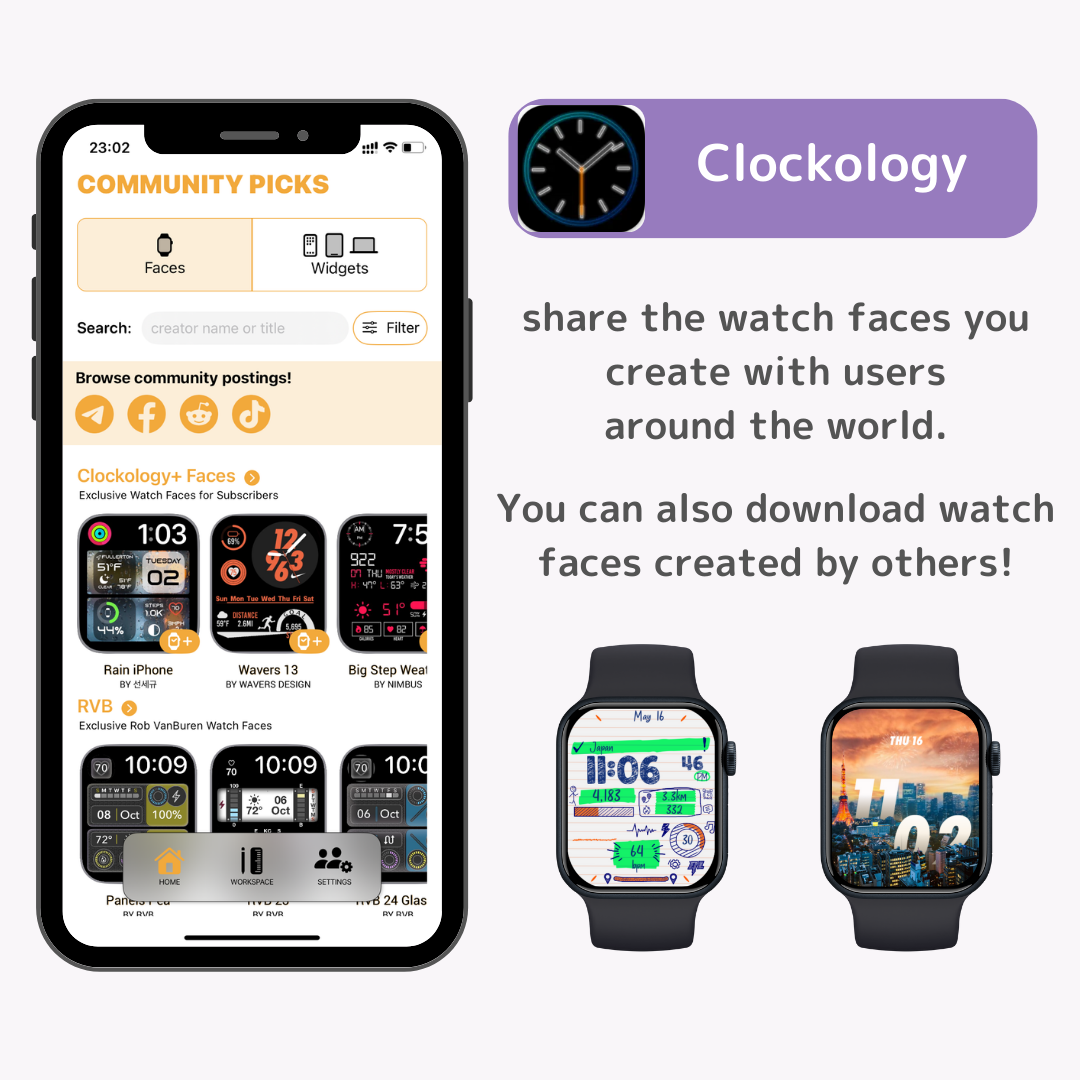
Sie können auch von anderen erstellte Zifferblätter herunterladen und verwenden, sodass Sie sich an verschiedenen Designs erfreuen können.
Durch die Teilnahme am kostenpflichtigen Plan „Clockology+“ werden alle Funktionen freigeschaltet, die meisten Zifferblätter können jedoch kostenlos verwendet werden.
Um Ihr Lieblingszifferblatt auf „Clockology“ zu finden, empfiehlt es sich, Gruppen wie „Clockology Fans“ auf Facebook beizutreten.
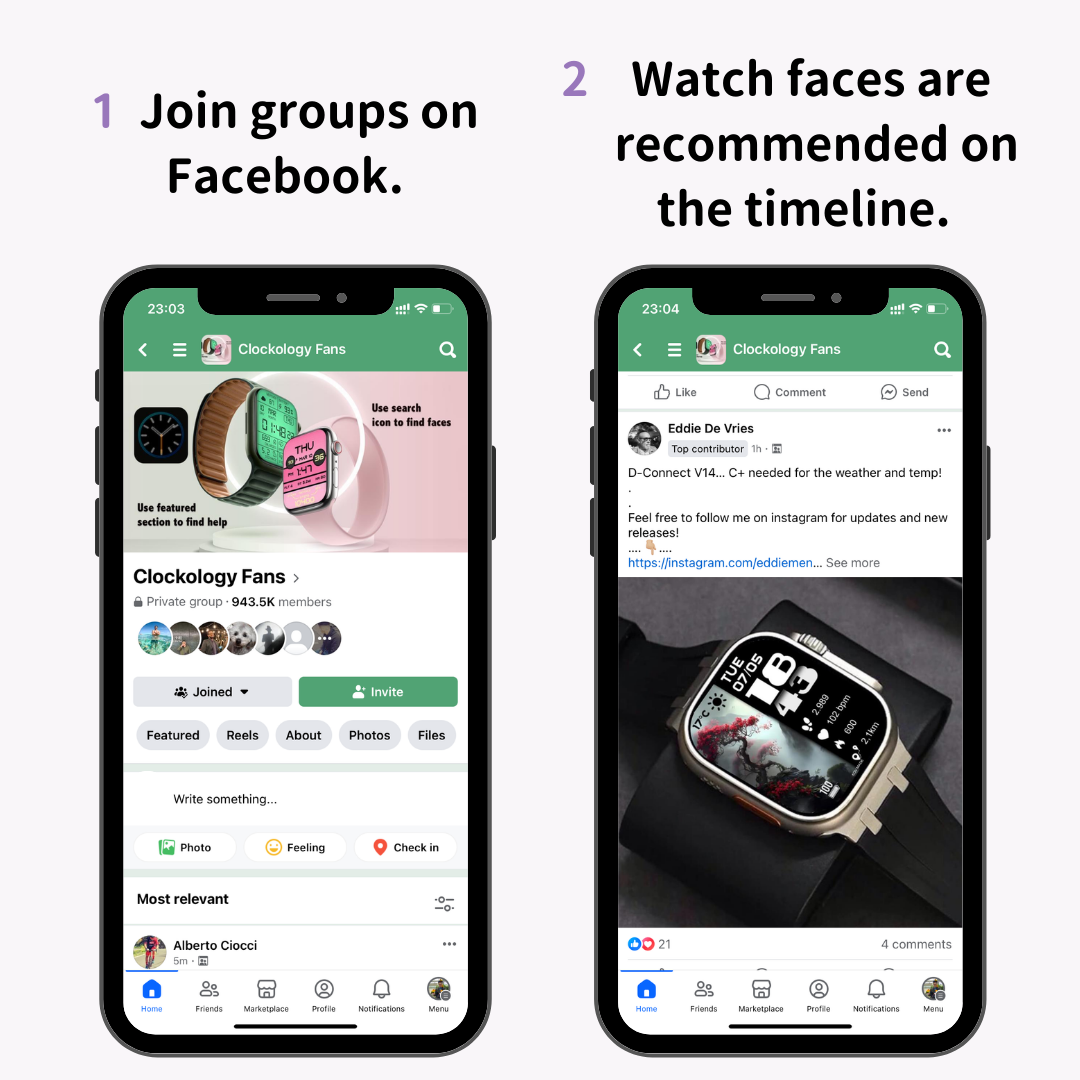
Von anderen Benutzern erstellte, empfohlene Zifferblätter werden in der Zeitleiste angezeigt, sodass Sie Ihre bevorzugten Zifferblätter leichter finden können.
„Watch Faces by Facer“ ist eine Zifferblatt-App für die Apple Watch, die über 300.000 Zifferblätter bietet.
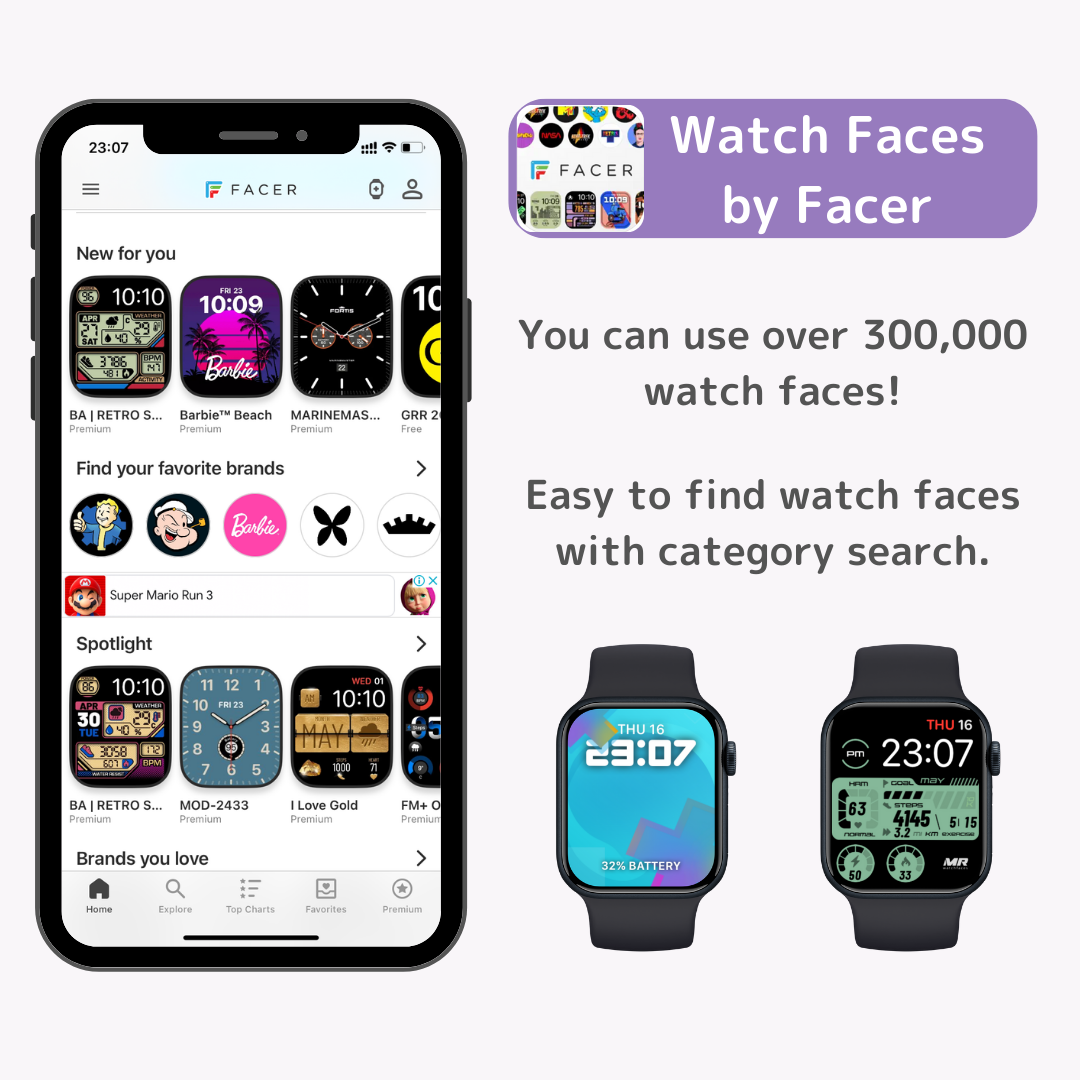
Sie müssen Facer Premium beitreten, um Zifferblätter mit der Kennzeichnung „Premium“ verwenden zu können, aber viele Zifferblätter können mit dem kostenlosen Plan kostenlos heruntergeladen werden.
Sie können in Kategorien wie „Anime“, „Elegant“ und „Weltraum“ suchen, wodurch sich Zifferblätter leichter finden lassen als bei „Clockology“.
Um ein Zifferblatt von „Watch Faces by Facer“ herunterzuladen, öffnen Sie den Detailbildschirm Ihres bevorzugten Zifferblatts und tippen Sie auf das blaue „Synchronisieren“-Symbol .
„Watch Faces Gallery & Creator“ ist eine App, die über 16.000 herunterladbare Apple Watch-Zifferblätter bietet.
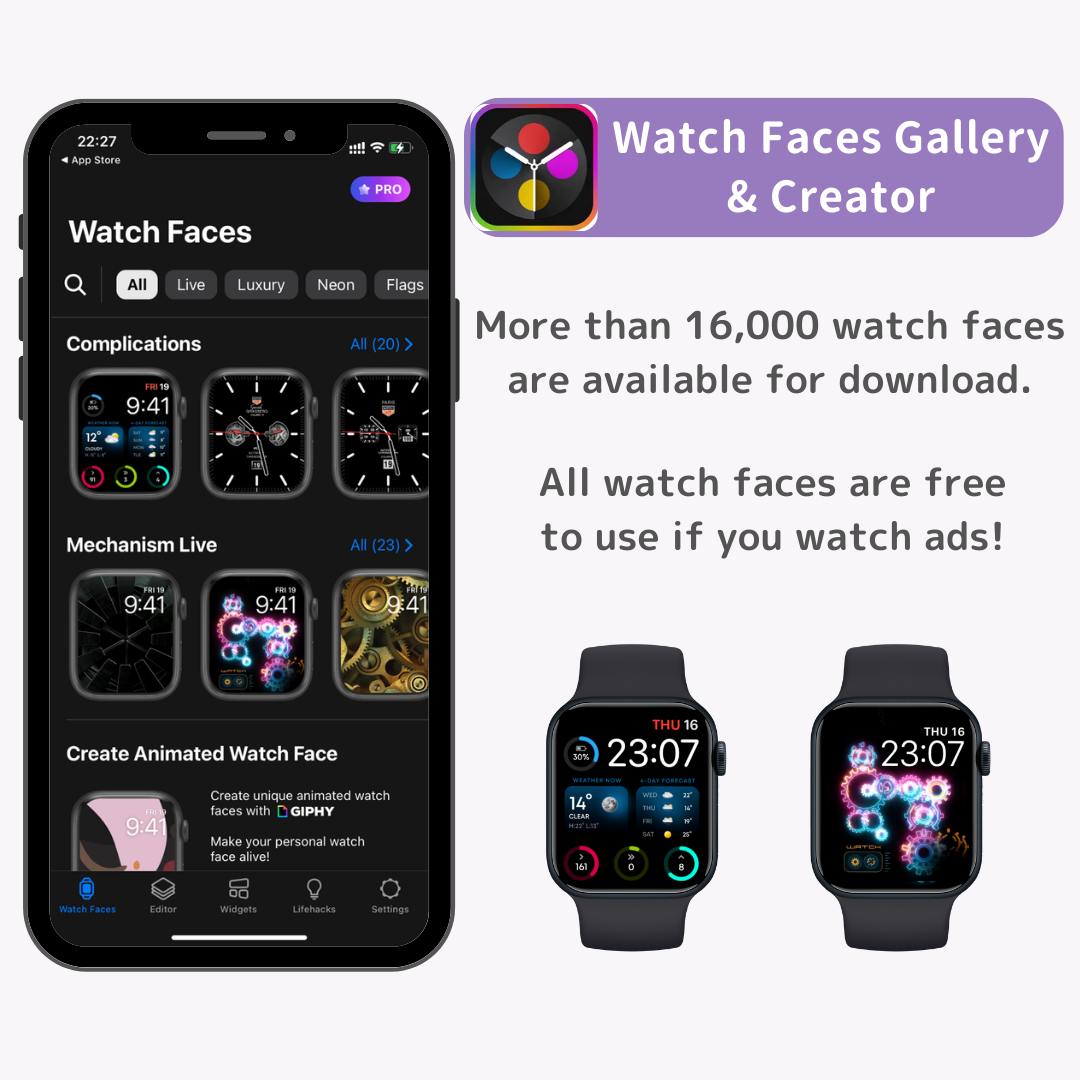
Durch das Ansehen der Werbung können Sie alle Zifferblätter kostenlos herunterladen.
Sie können auch auf „PRO“ upgraden, um Anzeigen zu entfernen.
Sie können anstelle eines Abonnements gegen eine einmalige Gebühr von 4,99 $ auf „PRO“ upgraden.
Mit der Apple Watch können Sie endlos individuelle Anpassungen vornehmen, indem Sie die Farben, Schriftarten und Stile von über 60 voreingestellten Hintergrundbildern ändern!
Mit Zifferblättern wie „Fotos“ und „Porträts“ können Sie Ihre Lieblingsfotos oder -bilder als Zifferblätter verwenden.
Wer eine noch einzigartigere Apple Watch haben möchte, kann sich die Zifferblätter ansehen, die von Benutzern auf der ganzen Welt mithilfe von „Zifferblatt-Apps“ erstellt wurden.
Wenn Sie nach Bildern zur Verwendung auf Ihrer Apple Watch suchen, empfehlen wir „Wallpapers by Widget Club“ .
Nachdem Sie Ihre Apple Watch angepasst haben, versuchen Sie, Ihr iPhone mit der Widget Club-App anzupassen!